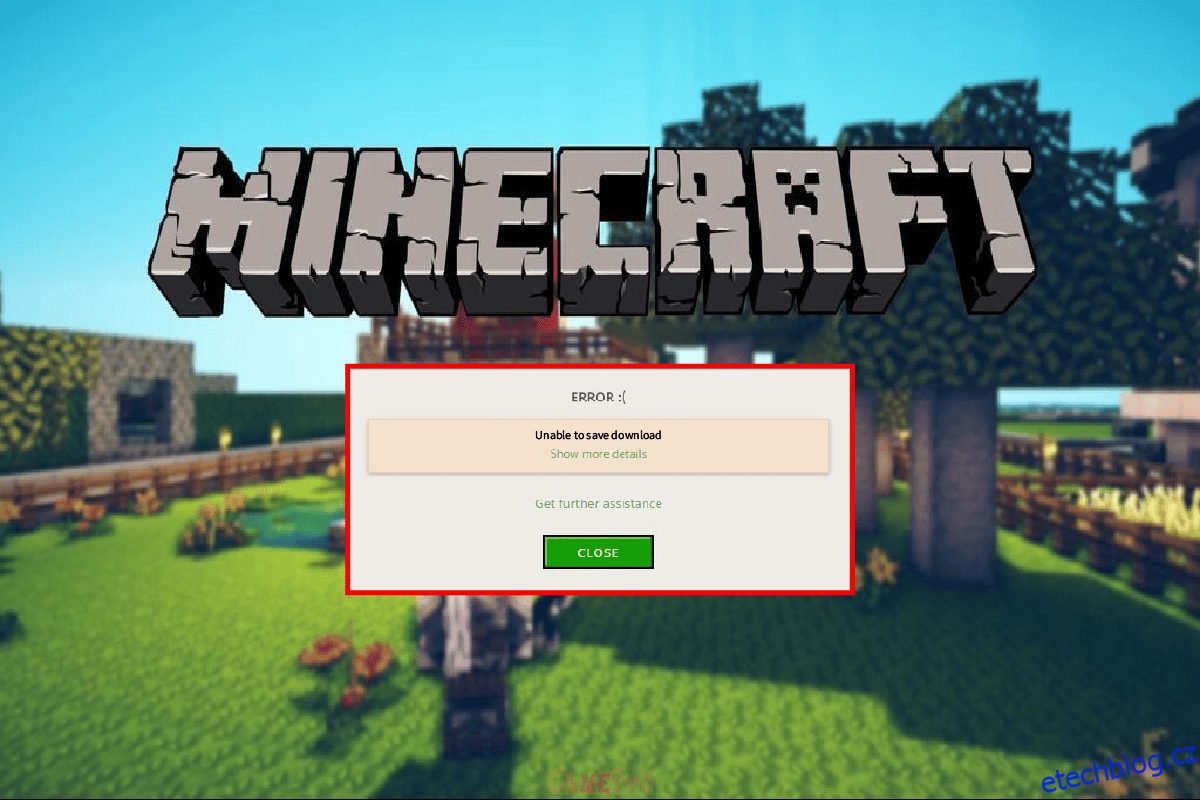Minecraft je 3D počítačová budovatelská hra, která dává svým hráčům šanci postavit cokoliv podle své fantazie. Tato sandboxová videohra je kreativní online hra Lego. Hráči v něm mohou vytvářet a stavět různé druhy bloků v trojrozměrných světech. Hra byla poprvé vydána v roce 2011 a od té doby se stala velmi populární videohrou. Stejně jako každá jiná videohra, i Minecraft po chvíli vyžaduje nové aktualizace. Ukázalo se však, že aktualizace Minecraftu způsobuje některým uživatelům problémy tím či oním způsobem, kdy se hra sama neaktualizuje. Chyba Minecraftu, která nedokáže uložit stahování, je běžný problém při pokusu o aktualizaci. Pokud se také potýkáte se stejným problémem s hrou na počítači se systémem Windows, pak jste na správném místě. Máme pro vás perfektního průvodce s několika opravami, které vám pomohou tento problém snadno vyřešit. Začněme tedy tím, že se dozvíme o příčinách, které Minecraft neumožňují uložit problémy se stahováním, a o jednoduchých způsobech, které vám mohou pomoci je vyřešit.
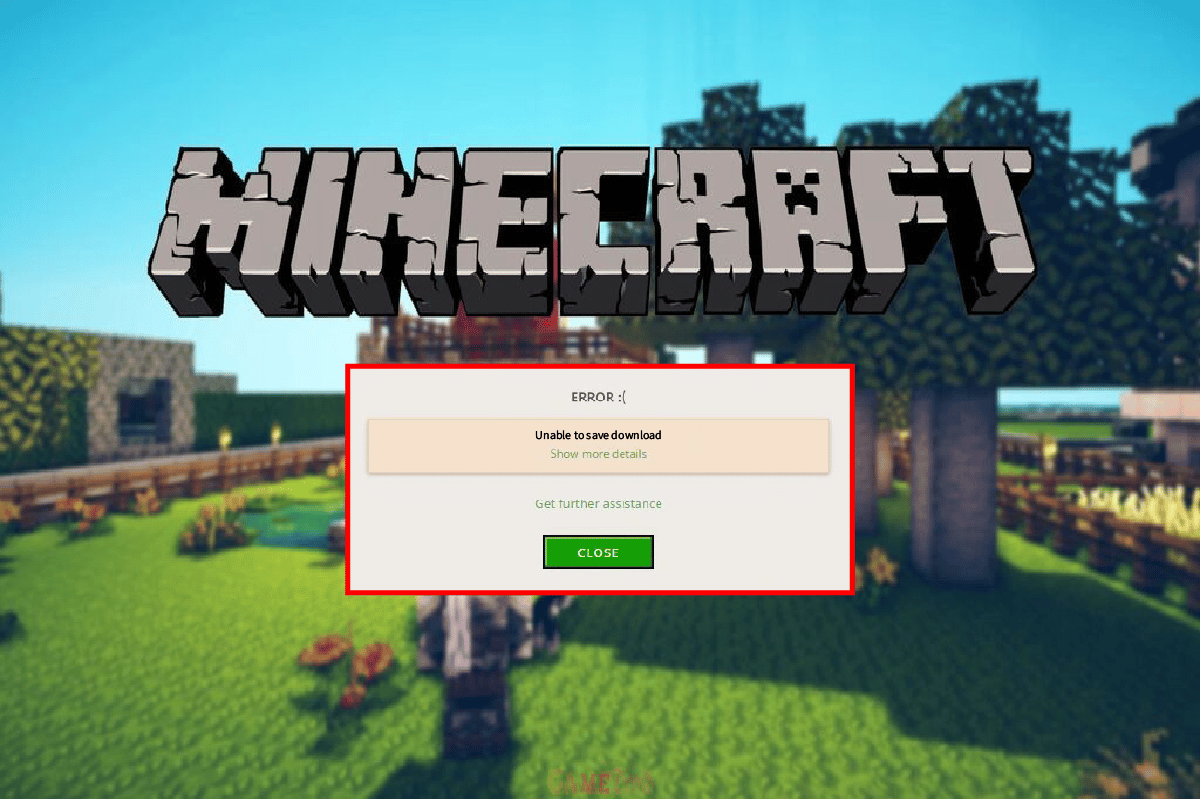
Table of Contents
Způsoby, jak opravit chybu Minecraft, nelze uložit stažení
Problém s nemožností uložit stahování v Minecraftu byl pozorován ve více verzích hry mezi různými konfiguracemi počítačů. Uživatelé se potýkali s nemožností uložit problém se stahováním při aktualizaci hry nebo dokonce při spouštění hry. Důvodů může být mnoho a byly stručně zmíněny níže:
- Problémy s nekompatibilitou mezi hrou a programem
- Absence administrativních oprávnění
- Zastaralá verze Javy
- Rušení antivirového softwaru
- Omezení brány firewall systému Windows
Nezáleží na tom, jak narazíte na chybu Minecraftu při spouštění hry nebo při její aktualizaci, příčiny této chyby zůstávají stejné, stejně jako opravy. Pojďme se tedy podívat na některé z prominentních a jednoduchých oprav, které vám mohou pomoci s nemožností uložit problém se stahováním ve hře.
Metoda 1: Restartujte PC
První a nejdůležitější metodou, kterou se můžete rozhodnout, když narazíte na chybu Minecraft, která nemůže uložit stahování, je restartování systému. Je to poměrně běžné řešení, ale problém s aktualizací vám může pomoci vyřešit jednoduchý restart. Restart pomáhá znovu spustit všechny programy a prostředky operačního systému, což nemohlo být dříve. Proto je vše, co váš počítač chce, nový restart as pomocí našeho průvodce 6 způsobů restartování nebo restartování počítače se systémem Windows 10 se můžete naučit a vyzkoušet různé způsoby, jak toho dosáhnout.

Metoda 2: Spusťte Minecraft s oprávněními správce
Hry na vašem počítači mohou ke spuštění vyžadovat oprávnění k provádění změn ve vašem systému a na pevném disku. Totéž platí pro Minecraft, potřebuje administrátorská oprávnění ke stažení a přístup k přepisovacím herním souborům. Pokud nejsou Minecraftu udělena práva správce při jeho spouštění nebo aktualizaci aplikace, může to ukázat, že Minecraft nemůže uložit chybu stahování. Administrátorská práva jsou proto důležitá a lze je poskytnout pomocí následujících kroků:
1. Klepněte pravým tlačítkem myši na ikonu zástupce Minecraftu na ploše.
2. Nyní z nabídky vyberte Vlastnosti.

3. Dále otevřete kartu Kompatibilita.

4. Nyní zaškrtněte políčko Spustit tento program jako správce.

5. Pro uložení provedených změn klikněte na Použít > OK.

Metoda 3: Dočasně deaktivujte antivirus (pokud je to možné)
Problém se stahováním Minecraftu je běžný a může být důsledkem nainstalovaných aplikací na vašem počítači se systémem Windows. Aplikace třetích stran mohou způsobit problémy s nekompatibilitou s hrou. Tyto aplikace třetích stran jsou obvykle antimalwarový software ve vašem systému. Pokud máte na svém notebooku/počítači nainstalovaný antivirus, může narušovat fungování vaší hry a může dokonce blokovat její spuštění. V takovém případě je moudré je během hraní Minecraftu jednoduše dočasně deaktivovat. Další podrobnosti k tématu naleznete v našem průvodci Jak dočasně zakázat antivirus v systému Windows 10 a postupujte podle pokynů v něm uvedených.

Metoda 4: Zakažte bránu Windows Defender Firewall (nedoporučuje se)
Odpověď na otázku, proč nemůže Minecraft uložit stahování, spočívá v deaktivaci brány Windows Defender Firewall, protože tento vestavěný nástroj v počítači se systémem Windows může omezit připojení k internetu pro Minecraft, protože potřebuje větší šířku pásma. Nakonec blokování internetového připojení k Minecraftu také zakáže jakoukoli aktualizaci, a proto došlo k chybě. Proto je důležité tento předinstalovaný nástroj ve vašem systému zakázat. Přečtěte si naši příručku Jak zakázat bránu Windows 10 Firewall, kde se dozvíte více o tom, jak se tohoto rušení zbavit.

Metoda 5: Aktualizujte Javu
Pro uživatele Windows, kteří používají verzi Java Minecraftu, je nezbytné, abyste používali aktualizovanou verzi Java, aby se předešlo chybě Minecraftu, která nebude moci uložit stahování. V případě, že tomu tak není, je čas jej aktualizovat na vašem počítači pomocí kroků, které jsou uvedeny níže:
1. Stiskněte klávesu Windows, zadejte Configure Java a klikněte na Open.

2. Nyní klikněte na záložku Aktualizace v horní části okna ovládacího panelu Java.

3. Dále klikněte na možnost Aktualizovat nyní ve spodní části.

4. V případě, že je k dispozici aktualizace, klikněte na možnost Aktualizovat.

Jakmile je aktualizace zpracována, spusťte Minecraft a zkontrolujte, zda byl problém vyřešen.
Metoda 6: Přeinstalujte Minecraft
Přeinstalace Minecraftu je poslední možností, jak vyřešit, že Minecraft nemůže uložit stahování, pokud pro vás dosud žádná z výše uvedených metod nefungovala. To vám také pomůže při instalaci nejnovější verze hry na váš počítač, která je bez chyb, vylepšená a nová pracovní kopie programu bez jakýchkoli chyb.
Poznámka: Před odinstalací hry si zálohujte data Minecraftu, abyste předešli ztrátě dat hry.
1. Stiskněte klávesu Windows, zadejte aplikace a funkce a klikněte na Otevřít.

2. Vyhledejte a klikněte na Minecraft Launcher a vyberte možnost Odinstalovat.

3. Nyní potvrďte výzvu, pokud existuje, a po odinstalování Minecraftu restartujte počítač.
4. Přejděte na úředníka Webové stránky ke stažení Minecraft.
5. Nyní klikněte na Stáhnout pro Windows 7/8 v části POTŘEBUJETE JINÝ PŘÍCHUŤ? menu, jak je znázorněno.

6. Nyní kliknutím na instalační soubor nainstalujte aplikaci.

7. Klepněte na Další v okně nastavení Microsoft Launcher.

8. Znovu klikněte na Další.

9. Nyní v dalším okně klikněte na Instalovat.

Nyní, když jste si stáhli novou verzi Minecraftu, můžete spustit hru a zkontrolovat, zda byla nemožnost stahování vyřešena.
Často kladené otázky (FAQ)
Q1. Proč si nemohu stáhnout Minecraft?
Ans. Pokud nemůžete nainstalovat Minecraft do svého systému, musíte zkontrolovat, zda firewall nebo antivirový software na vašem PC neblokuje aplikaci, pokud je tomu tak, pak tyto programy deaktivujte, abyste umožnili instalaci Minecraftu.
Q2. Jak mohu nainstalovat Minecraft na Windows 10 na můj počítač?
Ans. Minecraft můžete nainstalovat na Windows 10 pomocí metody 6 uvedené výše.
Q3. Je Java verze Minecraftu zdarma?
Ans. Ano, Java verze Minecraftu je zdarma ke stažení a hraní.
Q4. Musím po odinstalování Minecraftu z počítače znovu platit?
Ans. Pokud jste přihlášeni pod stejným účtem, můžete si hru stáhnout a znovu nainstalovat, aniž byste za ni znovu platili.
Q5. Jak mohu opravit problém s nenačtením Microsoftu?
Ans. Microsoft se do vašeho PC nenačte kvůli zastaralému systému Windows. Zkuste aktualizovat počítač na nejnovější verzi, která vám pomůže tento problém vyřešit.
***
Minecraft je skvělá hra, ve které můžete uvolnit svou kreativitu tím, že budete stavět a vytvářet nové věci, ale mít potíže s aktualizací aplikace nebo jejím spouštěním může být občas nepříjemné. Doufáme, že náš průvodce s opravami chyb Minecraftu, které nelze uložit ke stažení, vám pomohl tento problém vyřešit. Pokud ano, dejte nám vědět, která z metod uvedených v průvodci vám k tomu nejvíce pomohla. Zanechte své cenné návrhy a dotazy, pokud existují, v sekci komentářů níže.